
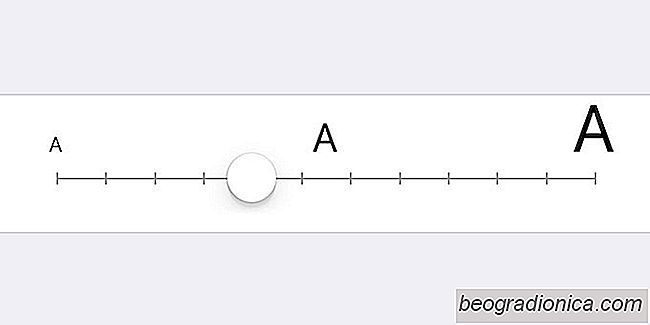
La taille du texte suit plus ou moins une norme tacite sur les smartphones. Les applications comme Facebook, Twitter, Slack et Skype ne disposent pas de contrôles de taille de texte dédiés. La même chose vaut pour la plupart des applications, même si au niveau du système d'exploitation, il existe généralement une option pour augmenter la taille du texte sur votre téléphone. Malheureusement, cette option est une fonctionnalité pour laquelle les développeurs d'applications doivent ajouter un support. Le cas de Gmail sur iOS n'est pas différent. La bonne nouvelle est que vous pouvez désormais augmenter la taille du texte dans Gmail pour iOS, car Google a ajouté la prise en charge de la fonctionnalité d'accessibilité iOS.
Si vous avez déjà défini un texte plus grand que la taille par défaut, tout ce que vous devez faire est mettre à jour Gmail pour iOS. Le texte dans les courriels ainsi que sur les étiquettes semblera plus grand. Si vous n'avez jamais modifié la taille du texte sur votre iPhone, vous devez mettre à jour l'application Gmail, puis modifier la taille du texte.
Ouvrez l'application Paramètres et accédez à Général> Accessibilité. Faites défiler vers le bas et appuyez sur Plus grand texte. Activez des tailles d'accessibilité plus grandes, puis utilisez le curseur en bas pour ajuster la taille. Vous pouvez rendre le texte petit ou grand et l'application Gmail évoluera automatiquement. Soyez averti qu'il s'agit d'une fonctionnalité à l'échelle du système d'exploitation et que la taille du texte dans les autres applications prenant en charge cette fonctionnalité d'accessibilité changera également.

Ouvrez l'application Gmail et le texte apparaîtra plus petit ou plus grand . Vous constaterez que même si le texte est plus grand ou plus petit, il n'a pas la même taille que l'aperçu dans l'application Paramètres. De plus, la taille du texte n'est pas uniforme dans toute l'application. Les libellés et le texte de l'e-mail sont de tailles différentes.
Plus important encore, vous devez savoir que Gmail redimensionne la taille du texte. Il y a une mesure de combien il prend en charge la plus grande taille de texte. Cela ne vous donnera pas la plus grande taille disponible sur iOS. De même, si vous avez besoin que le texte soit plus petit, il y a aussi une limite inférieure.

Comment synchroniser Google Agenda avec l'application Calendrier de votre iPhone
L'application iOS Calendar peut trouver des événements et des anniversaires de Facebook. Il peut également ajouter des vacances nationales de la plupart des pays. L'application Calendrier ajoute également tous les événements et les invites que vous recevez dans votre courrier si vous utilisez l'application Courrier par défaut.

Comment désactiver l'iPhone X
L'iPhone X n'a ​​plus de bouton d'alimentation dédié. Le long bouton que vous voyez en haut à droite du téléphone vous permet d'activer Siri sur l'iPhone X, ou de dormir votre téléphone. Maintenez le bouton enfoncé pour faire l'une de ces deux choses. Il n'arrête plus l'appareil. Pour désactiver l'iPhone X, vous devez utiliser une combinaison de deux boutons ou passer par l'application des paramètres Désactiver l'iPhone X - Méthode du logiciel Cette méthode est assez simple mais n'est pas la plus facile d'accès .